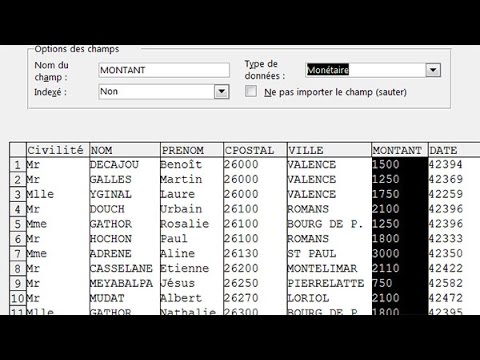La plupart d'entre nous passons un temps douloureux dans Microsoft Outlook à lire les courriels des chefs pointus et à envoyer les rapports de TPS. Puisque vous êtes déjà dans Outlook, pourquoi ne pas naviguer un peu sur le Web?
Activer l’affichage Web d’Outlook
Une fois Outlook ouvert, cliquez sur Afficher les barres d’outils, puis cochez Web dans le menu.




Afficher vos courriels dans Internet Explorer
Un chemin opposé consiste à afficher un message électronique dans Internet Explorer par rapport à Outlook. Le message électronique étant ouvert dans la section Actions du ruban, cliquez sur Autres actions et afficher dans le navigateur.